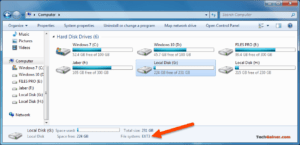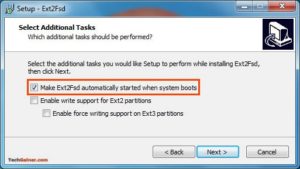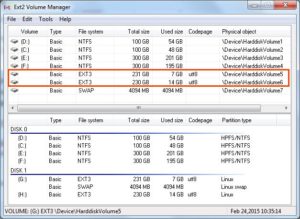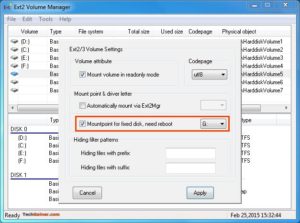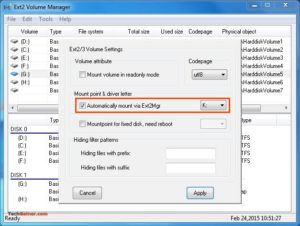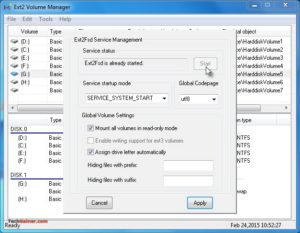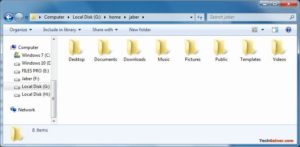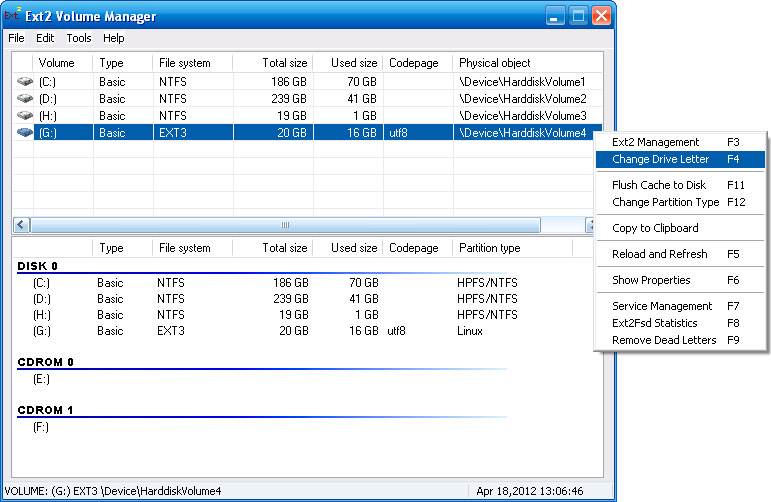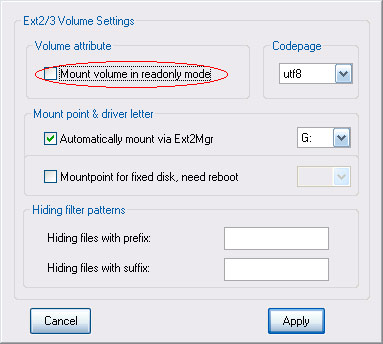как работать с ext4 на windows
Как в среде Windows получить доступ к файловым системам Ext2, Ext3, Ext4
1. Программа DiskInternals Linux Reader
Для копирования необходимо выделить папку или файл, нажать кнопку «Save».
Затем указать путь копирования.
2. Плагин для Total Commander DiskInternals Reader
Запускаем Total Commander (важно) от имени администратора. Заходим в раздел «Сеть / FS плагины». Нажимаем «DiskInternals Reader».
Данные копируются традиционным для Total Commander способом – клавишей F5 на вторую панель.
3. Плагин для Total Commander ext4tc
Запускаем Total Commander (важно) от имени администратора. Кликаем «Сеть / FS плагины». Заходим в «ext4plugin».
4. Драйвер поддержки Ext2Fsd
Скачиваем последнюю актуальную версию Ext2Fsd.
При установке активируем (если для длительной работы) три предлагаемых чекбокса:
В окошке открывшегося Volume Manager увидим носитель с уже присвоенной буквой. Например, в нашем случае носителю с Ext4 задана первая свободная буква F.
Теперь можем работать с диском F в окне проводника.
Присвоить букву новым подключаемым устройствам с Ext2/3/4 можно с помощью контекстного меню, вызываемого на каждом из отображаемых в окне Volume Manager устройств. Но просто при присвоении буквы диска такое устройство не будет отображаться после перезагрузки Windows, это решение только для одного сеанса работы с компьютером. Чтобы сделать новое устройство с Ext2/3/4 постоянно видимым в среде Windows, необходимо двойным кликом по нему открыть настроечное окошко и установить постоянные параметры подключения. Во второй графе нужно:
• Для съёмных носителей активировать чекбокс, обозначенный на скриншоте цифрой 1, и указать букву диска;
• Для внутренних дисков и разделов активировать чекбокс, обозначенный на скриншоте ниже цифрой 2, и также указать букву диска.
Далее применяем всё только что настроенное: нажимаем внизу «Apply».
Подключение EXT4 в Windows 7/8/8.1/10
В этой статье рассказывается о том, как вы можете получить доступ к разделам файловой системы Linux Ext2, Ext3 и Ext4 в Windows 10 и автоматически сохранить их в проводнике, как все другие разделы NTFS или FAT32. Вы даже можете копировать файлы и записывать новый файлы на эти разделы.
Хотя Windows использует файловую систему NTFS и FAT32, Linux (например, Ubuntu) использует расширенные архитектуры файловой системы Ext 3, Ext4 и т. д. Самое интересное то, что Linux может получать доступ, читать и записывать файлы в файловые системы Windows, а Windows не может получить доступ к файлу Linux — системы. Я имею в виду, что Windows не имеет поддержки для чтения или доступа к разделам Ext3 или Ext4.
Таким образом, если у вас есть система с двойной загрузкой или более, в которой вы можете переключаться между Windows и Linux из меню загрузчика, иногда вам может понадобиться доступ к Linux-дискам / разделам. Или предположим, что вы находитесь в Windows, и у вас есть съемный / жесткий диск, который отформатирован в Ext3, и теперь вам нужно открыть файл внутри него. Или ваша система Linux «зависла», и вам необходимо восстановить важные файлы с помощью Windows. В таких случаях вам необходимо прочитать эти файловые системы без переключения с Windows.
Хотя Windows никогда не интересовалась файловыми системами Linux, к счастью, существуют сторонние диски и инструменты для открытия и чтения разделов Linux из Windows. Мы рассмотрим несколько инструментов в этой статье. Однако здесь мы будем использовать драйвер файловой системы Linux с открытым исходным кодом под названием Ext2Fsd, который предназначен исключительно для поддержки Ext2/3/4 в Microsoft Windows. При этом вы можете автоматически монтировать разделы Ext при загрузке диска, когда вам нужно.
Подключение EXT4 в Windows 7/8/8.1/10
При установке отметьте «Make Ext2Fsd автоматически запускается при загрузке системы» и нажмите «Далее» и завершите настройку. Он будет автоматически запускать драйвер Ex2Fsd с Windows после следующей перезагрузки.
Запустите диспетчер томов Ext2Fsd. С помощью этого вы можете установить точку монтирования и настройки.
Чтобы назначить последний том, дважды щелкните раздел (или выберите раздел и выберите «Инструменты»> «Управление томами Ex2»), включите «Mountpoint for fixed disk» и назначьте букву диска. Затем нажмите Применить.
При следующей перезагрузке Windows вы увидите, что ваш желаемый раздел Linux монтируется в Проводнике в качестве других стандартных разделов.
Вы также можете указать свое имя, переименовав имя по умолчанию «Локальный диск». Готово!
Примечание 1: Рекомендуется хранить ваши разделы Linux только для чтения, чтобы вы или ваша система не могли повредить системе Linux.
Примечание 2: Если вы не хотите, чтобы Ext2Fsd автоматически монтировал диск в проводнике при загрузке, вы можете отметить «Автоматически монтировать через Ex2Mgr». При этом ваш раздел будет монтироваться только при открытии диспетчера томов Ex2Fsd, как показано ниже:
Примечание 3: Во время установки Ext2Fsd, если вы не устанавливали службу Ex2Fsd для автоматического запуска с Windows, вам необходимо вручную запустить службу из меню «Сервис»> «Управление службами»> «Пуск», как показано ниже:
Восстановление личных файлов
Про подключение EXT4 в Windows поговорили, теперь узнаем что делать дальше. Если вы ищете доступ к своим личным файлам, хранящимся в Linux, перейдите в home\name\, как показано ниже:
Хотя это руководство сделано в Windows 7, я протестировал его на Windows 10 и способ должен также работать с Windows 8.x в соответствии с его редакциями. Возможность просмотра и чтения всех разделов в обеих ОС — это, безусловно, классная функция для тех, кто использует Linux и Windows на одной машине.
Выводы
Подключение EXT4 в Windows является очень простым. Надеемся, Вам была интересна наша статья об этом — расскажите нам в комментариях.
Также, не забудьте поделится ссылкой на статью в Google+, Facebook, Twitter, Одноклассники или, например, ВКонтакте.
Если вы нашли ошибку, пожалуйста, выделите фрагмент текста и нажмите Ctrl+Enter.
Доступ к разделам ext4, ext3, ext2 из-под Windows 7 и XP.
Ext2Fsd обладает ограниченной поддержкой ext4 и по умолчанию монтирует файловую систему в режиме только для чтения, но вы можете переключить в режим для записи, если вам действительно это необходимо.
Замечу, что ваши разделы ext4 будут показаны, как ext3 (в тестах использовались разделы на ext4, но отображались, как ext3.
Поддерживаемые возможности ext3/4 в Ext2Fsd:
Не поддерживаемые пока возможности Ext3/4:
Как использовать:
После установки перезапустите свой компьютер (не требуется, но на всякий случай) и запустите Ext2 Volume Manager из главного меню.
Тут вы можете привязать, сменить букву диска или выполнить другие действия с вашим ext разделом. Если вы хотите включить возможность записи на ext4 раздел, выберите пункт «Ext2 Management», снимите галочку с пункта «Mount volume in readonly mode» и нажмите применить.
Вы также можете указать какие разделы монтировать при запуске (не используйте это для usb дисков и подобного).
Ext2Fsd великолепный способ доступа к ext4, ext3 или ext2 разделам из-под Windows, однако он не совершенен и вы можете столкнуться с потерей данных в случае монтирования в режиме записи (в тестах не выявлено, но мало ли), так что используйте ее на свой страх и риск. Но вы можете спокойно использовать ваши ext2/3/4 в режиме только для чтения.
Открытый драйвер для файловых систем ext2, ext3, ext3 для MS Windows 2000,XP,Vista,7 можно взять на странице ext2fsd.com
Автор статьи Platon Puhlechev aka iFalkorr разрешает печатать данный текст.
Видеоматериал показывает альтернативный доступ к разделам Linux для MS Windows.
Windows7 и ext4?
Avast-а бесплатного достаточно сейчас
Ставишь uBlock origin + uMatrix + Unchecky и словесный запрет на запуск файлов из писем налоговой, прокуратуры, администрации президента анголы и прочего мусора.
Да. Но если работа с ними будет вестись исключительно на Windows, я бы рекомендовал перенести на NTFS это гораздо удобнее и более функционально.
Avast-а бесплатного достаточно сейчас
Достаточно бесплатного встроенного антивируса от майкрософта, аваст не хуже и не лучше, разве что более назойлив.
Давненько вы с виндой не обращались.
В этом плане Windows мало отличается от Ubuntu. Если не будете работать под админом все будет отлично, даже без антивируса. И для работы под учеткой имеющей админские права там есть аналог sudo который называется UAC.
AdBlock в браузере и фильтр DNS на роутере или стороннем сервисе сводит к минимуму рекламу и попытки атак через браузер.
В общем то windows в плане безопасности мало отличается от Ubuntu.
Ни в коем случае не ставьте Аваст!
Я им пользовался много лет, и все это время он потихоньку скатывался в.
Сейчас он большое похож на adware\pup, чем на антивирус. Он найдет у вас (хотя вы его об этом не просили) кучу «уязвимостей» и объяснит вам, почему вы должны заплатить деньги за полную версию.
Редактирование GRUB на Ext4 из под Windows
Дано:
Windows XP
Ubuntu 11.04, установленная на файловую систему Ext4
Собственно, сам загрузчик GRUB, настроенный на загрузку Windows.
Готовим конфигурационные файлы GRUB
Чтобы удаленно перезапустить машину в из Windows в Linux, не имея возможности при старте выбрать операционную систему в списке, сделаем две версии файла /boot/grub/grub.cfg, в каждом из которых будет настроена на запуск только одна ОС. Для этого откроем файл /etc/default/grub, найдем в нем строчку grub_default и выставим значение нужной операционной системы — например, у меня это цифра 5 для Windows и 0 для Ubuntu (0 — первая строчка в загрузочном окне, 1 — вторая и т.д.). Сохраняем файл, после чего перезапускаем GRUB командой update-grub. В этот момент файл /boot/grub/grub.cfg заново создается в системе. Получившийся файл сохраняем в любое удобное место, и повторяем редактирование строки grub-default, но уже для другой ОС. Обновляем груб командой и сохраняем второй экземпляр файла. Главное — определиться, какой файл относится к какой операционной системе.
Ext2Fsd – инструмент для работы с Ext
Итак, две версии настроек загрузчика готовы, но чтобы их забросить из Windows на раздел Ext4, необходима программа-драйвер, такая как Ext2Fsd. Скачать последнюю версию 0.51 можно с официального сайта http://www.ext2fsd.com/. Перезагружаемся в Windows и устанавливаем скачанную программу.
После установки ставим запускаем программу, назначаем разделу с линуксом любую букву (пункт «Change Drive Letter»), и выбираем после в контекстном меню «Ext2 Management» (Клавиша F3), где снимаем галочку «Только для чтения».
Вообще, функция записи на разделы с файловой системой Ext4 изначально отключена, и поэтому использовать ее нужно с осторожностью, на свой страх и риск, о чем предупреждают разработчики на сайте программы.
Далее пользуемся обычным проводником XP — находим созданный ранее файл grub.cfg, отвечающий за загрузку Linux, и заменяем им файл, лежащий в каталоге /boot/grub/grub.cfg.
После этого я на всякий случай отключаю запись на диск с линуксом (снова ставлю галочку «Только чтение»), и спокойно перезапускаю компьютер. Теперь при перезагрузке автоматически запустится linux. Ждем минуту и подключаемся любимым клиентом — VNC, SSH и т.д.
Все, можно работать в нужной операционной системе!